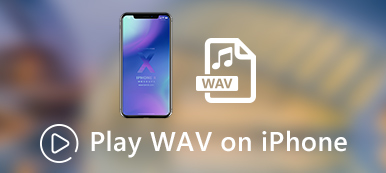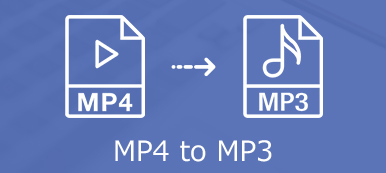Kuinka muuntaa häviötön WAV MP3-tiedostoksi nopeasti Macissa, varsinkin kun sinulla on suuri määrä WAV-tiedostoja? Online-audiomuunnin on aina mukava valinta koodata WAV-tiedostot ilmaiseksi. Mutta kun sinulla on oltava joitain ammattimaisia äänitiedostoja MP3-muodossa, sinun pitäisi oppia lisää parhaista WAV-MP3-muuntimista Macille artikkelista. Valitse vain haluamasi vaatimuksesi mukaan.
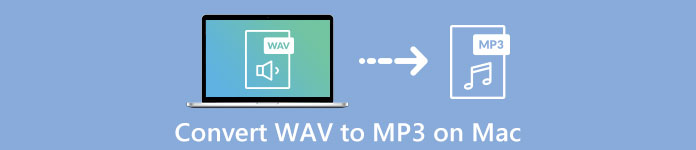
- Osa 1: Paras tapa muuntaa WAV MP3-tiedostoksi erässä Macissa
- Osa 2: Kuinka muuntaa WAV MP3 Online Maciin ilman rajoituksia
- Osa 3: Kuinka muuntaa WAV-tiedosto MP3-tiedostoksi Maciin iTunesin kautta
- Osa 4: Kuinka muuntaa WAV MP3-tiedostoksi Maciin komentorivillä
- Osa 5: Usein kysyttyjä kysymyksiä WAV: n muuntamisesta MP3-tiedostoksi Mac Catalinalla
Osa 1: Paras tapa muuntaa WAV MP3-tiedostoksi erässä Macissa
Mikä on paras tapa muuntaa WAV MP3-eräksi Macissa? Kun sinun on muunnettava WAV-musiikkikokoelmat eräprosessina tai säilytettävä paras äänenlaatu, Apeaksoft Video Converter Ultimate on monipuolinen WAV to MP3 -muunnin Macille video-, audio- ja DVD-levyjen muuntamiseksi yli 1000 formaatissa.
1. Muunna WAV MP3-, WMA-, FLAC- ja muiksi äänimuodoiksi.
2. Leikkaa äänileike, yhdistä WAV-tiedosto yhdeksi MP3: ksi ja käytä tehosteita.
3. Pakkaa äänitiedosto, muokkaa ID3-tunnisteita ja muita ominaisuuksia.
4. Paranna ja paranna äänenlaatua neljällä edistyneellä algoritmilla.
Vaihe 1Lataa ja asenna WAV to MP3 Converter for Mac, voit käynnistää ohjelman Macillasi. Klikkaa Lisää tiedosto -painiketta tuodaksesi WAV-tiedostot ohjelmaan. Lisäksi voit myös vetää ja pudottaa WAV-tiedostoa vaatimuksesi mukaan.

Vaihe 2Kun olet tuonut WAV-tiedoston, voit napsauttaa Profiili -valikosta MP3 mistä Yleinen ääni vaihtoehto tulostusmuodoksi. Voit myös napsauttaa Asetukset-painiketta säätääksesi äänikooderia, näytetaajuutta, kanavaa ja äänen bittinopeutta.

Vaihe 3Voit napsauttaa selailla -painiketta valitaksesi kohdekansion ja tarkista sitten Yhdistä yhteen tiedostoon vaihtoehto yhdistää kaikki valitut WAV-tiedostot. Sitten voit napsauttaa Muuntaa -painiketta muunnettaessa WAV MP3: ksi MacBookissa vastaavasti.
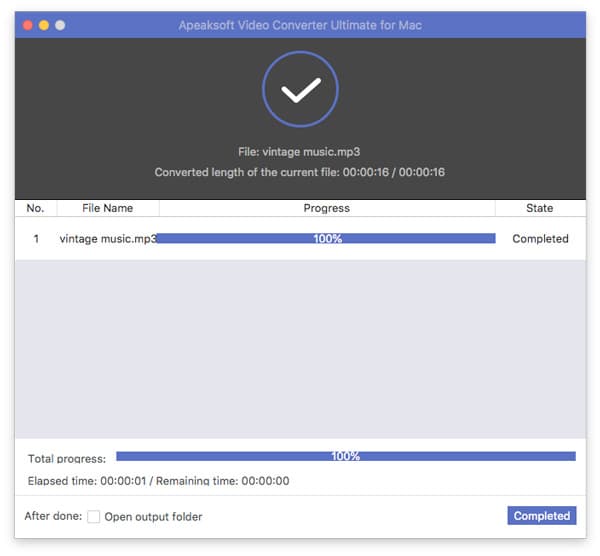
Osa 2: Kuinka muuntaa WAV MP3 Online Maciin ilman rajoituksia
Jos sinun on pakko muuntaa WAV MP3-tiedostoksi Macissa verkossa, Ilmainen Online Audio Converter on monipuolinen ratkaisu äänitiedostojen koodaamiseen rajoituksetta. Sen avulla voit säätää ääniasetuksia, muuntaa äänen erissä ja jopa poimia äänitiedostoja videoista helposti.
Vaihe 1Siirry Free Online Audio Converteriin, voit napsauttaa Lisää tiedostoja muunnettavaksi -painiketta ladataksesi asennusohjelman. Jos olet jo asentanut APK-ohjelman, voit napsauttaa Lisää tiedostoja muunnettavaksi -painiketta ladata WAV-äänitiedostot Macista.
Vaihe 2Kun lataat WAV-tiedoston online-äänimuuntimeen ja valitset MP3 tulostusmuodoksi. Voit myös napsauttaa vaihde -painiketta säätääksesi audiokoodekkia, näytteenottotaajuutta, bittinopeutta ja kanavaa saadaksesi tyydyttävän MP3-tiedoston tarpeidesi mukaan.

Vaihe 3Voit myös muuntaa useita WAV-tiedostoja eräprosessissa. Kun olet valmis, voit napsauttaa Muuntaa -painiketta, jos haluat muuntaa WAV -tiedoston MP3 -muotoon MacBookissa. Sen jälkeen voit ladata äänen tai jakaa sen sosiaalisen median sivustoille.

Osa 3: Kuinka muuntaa WAV-tiedosto MP3-tiedostoksi Maciin iTunesin kautta
Voit muuntaa WAV-tiedoston iPhonesta tai iPadista käyttämällä iTunesia oletusarvoisena WAV to MP3 -muuntimena Macille. Sen avulla voit muuntaa äänitiedoston ja siirtää tiedostot toiseen Apple-laitteeseen helposti. Lisätietoja prosessista on alla.
Vaihe 1Avaa WAV-tiedostot iTunesin kautta MacBookissa. Voit selata äänitiedostoa Oma kirjasto valikko iTunesissa. Sen jälkeen voit napsauttaa hiiren kakkospainikkeella WAV-tiedostoa ja näet avattavan valikon.
Vaihe 2Vieritä alaspäin ja napsauta Luo MP3-versio vaihtoehto. Sitten iTunes muuntaa WAV: n MP3-tiedostoksi Macissa automaattisesti. Sitten saat ilmoituksen, kun se on valmis.
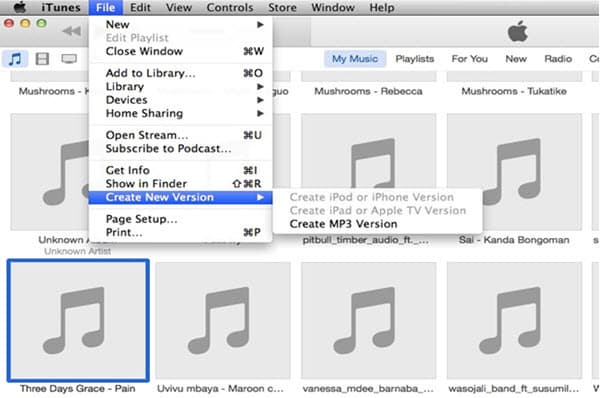
Älä missaa: Kuinka siirtää soittolista iPhonesta iTunesiin
Osa 4: Kuinka muuntaa WAV MP3-tiedostoksi Maciin komentorivillä
Onko mahdollista muuntaa WAV MP3-tiedostoksi Macissa komentorivillä? Jos sinulla on WAV-tiedosto MP3-tiedostoksi MacBookissasi, voit muuntaa äänitiedoston komentorivillä joko FFmpegin tai Terminalin avulla. Tässä on yksityiskohtainen prosessi, jota sinun tulisi noudattaa alla.
Vaihe 1Käynnistä pääte MacBook Catalinesta, ryhmitä kaikki WAV-tiedostot kansioon tai jopa laita WAV-tiedosto työpöydälle etukäteen muunnettavaksi.
Vaihe 2Sitten voit syöttää seuraavan komentorivin, jos haluat muuntaa WAV: n MP3-tiedostoksi Macissa ilmaiseksi, ffmpeg -i input.wav output.mp3. Sitten pääte muuntaa äänen automaattisesti.
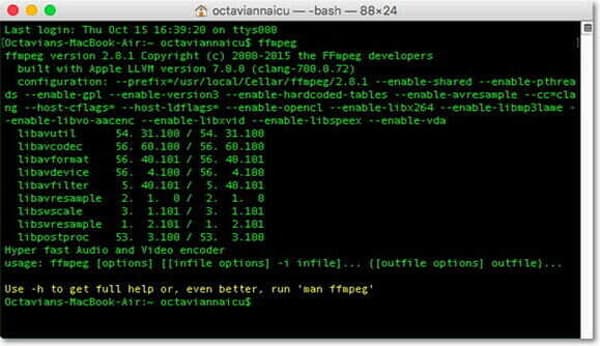
Osa 5: Usein kysyttyjä kysymyksiä WAV: n muuntamisesta MP3-tiedostoksi Mac Catalinalla
1. Mitkä ovat WAV: n ja MP3: n erot?
Suurin ero WAV: n ja MP3: n välillä on äänikoodaus. WAV säilyttää äänitiedoston alkuperäisen laadun lähdetiedostossa. MP3 tuottaa pienemmän koon suhteellisen korkealaatuisina. Sen sijaan MP3-äänitiedostot, joissa on sama tiedosto WAV-muodossa, poistamalla samanlaiset tiedot.
2. Kuinka valita online-WAV to MP3 Converter for Mac?
Jos haluat muuntaa WAV: n online-tiedostoksi, etenkin suurelle WAV-tiedostolle, sinun on kiinnitettävä huomiota WAV-tiedoston kokorajoitukseen. Lisäksi voit etukäteen oppia lisätietoja online-WAV-MP3-muuntimen muista rajoituksista.
3. Mikä on paras valinta WAV: n muokkaamiseen ja muuntamiseen MP3-tiedostoksi Macissa?
Jos haluat säätää eri parametreja ammattina, Audacity on ammattimainen WAV to MP3 -muunnin ja editori Macille. Mutta sinun pitäisi tuntea erilaiset koodekit, asetukset ja muut muut parametrit ennen WAV-tiedoston muuntamista.
Yhteenveto
Kun haluat muuntaa WAV: n MP3-tiedostoksi Macissa, voit oppia lisää 4 tehokkaasta menetelmästä artikkelista. Opi vain lisätietoja prosessista ja valitse haluamasi. Jos sinulla on kysyttävää tästä, voit jättää viestin artikkeliin.



 iPhone Data Recovery
iPhone Data Recovery iOS-järjestelmän palauttaminen
iOS-järjestelmän palauttaminen iOS-tietojen varmuuskopiointi ja palautus
iOS-tietojen varmuuskopiointi ja palautus iOS-näytön tallennin
iOS-näytön tallennin MobieTrans
MobieTrans iPhone Transfer
iPhone Transfer iPhone Eraser
iPhone Eraser WhatsApp-siirto
WhatsApp-siirto iOS-lukituksen poistaja
iOS-lukituksen poistaja Ilmainen HEIC-muunnin
Ilmainen HEIC-muunnin iPhonen sijainnin vaihtaja
iPhonen sijainnin vaihtaja Android Data Recovery
Android Data Recovery Rikkoutunut Android Data Extraction
Rikkoutunut Android Data Extraction Android Data Backup & Restore
Android Data Backup & Restore Puhelimen siirto
Puhelimen siirto Data Recovery
Data Recovery Blu-ray-soitin
Blu-ray-soitin Mac Cleaner
Mac Cleaner DVD Creator
DVD Creator PDF Converter Ultimate
PDF Converter Ultimate Windowsin salasanan palautus
Windowsin salasanan palautus Puhelimen peili
Puhelimen peili Video Converter Ultimate
Video Converter Ultimate video Editor
video Editor Screen Recorder
Screen Recorder PPT to Video Converter
PPT to Video Converter Diaesityksen tekijä
Diaesityksen tekijä Vapaa Video Converter
Vapaa Video Converter Vapaa näytön tallennin
Vapaa näytön tallennin Ilmainen HEIC-muunnin
Ilmainen HEIC-muunnin Ilmainen videokompressori
Ilmainen videokompressori Ilmainen PDF-kompressori
Ilmainen PDF-kompressori Ilmainen äänimuunnin
Ilmainen äänimuunnin Ilmainen äänitys
Ilmainen äänitys Vapaa Video Joiner
Vapaa Video Joiner Ilmainen kuvan kompressori
Ilmainen kuvan kompressori Ilmainen taustapyyhekumi
Ilmainen taustapyyhekumi Ilmainen kuvan parannin
Ilmainen kuvan parannin Ilmainen vesileiman poistaja
Ilmainen vesileiman poistaja iPhone-näytön lukitus
iPhone-näytön lukitus Pulmapeli Cube
Pulmapeli Cube